Как настроить https
3 минутное чтение
Использование протокола https для связи клиента и сервера можно организовать как сторонними средствами (например, при помощи прокси сервер), так и средствами Аналитического портала.
В данной статье описывается как включить использование https протокола средствами Аналитического портала.
Для включения HTTPS протокола вам понадобится файл сертификата и файл закрытого ключа, оба в формате PEM. Данные файлы необходимо загрузить в настройки Аналитического портала.
Примечание: Более подробная информация о используемых форматах и стандартах находится в разделе “TLS: стандарты, ключи, шифры”
Далее описан процесс настройкй по шагам.
Шаг 1: Загрузка файлов
Используя WEB-клиент, перейдите в меню «Администрирование» и выберите раздел «Настройки портала»:
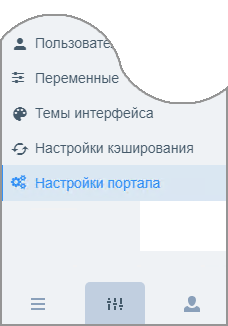
В этом разделе вам нужно поочерёдно загрузить файлы сертификата и закрытого ключа:
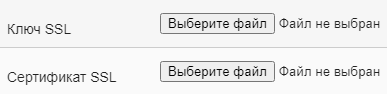
- «Ключ SSL» — настройка для загрузки закрытого ключа
- «Сертификат SSL» — настройка для загрузки сертификата
Для загрузки файла нажмите на кнопку с надписью «Выберите файл».
Файл будет загружен, а вместо кнопки выбора появится кнопка очистки:

Если вы хотите заменить ранее загруженный файл, нужно нажать на кнопку с надписью «Очистить». Кнопка очистки исчезнет, а на её месте вновь появится кнопка выбора.
Примечание: Загрузка и очистка производят изменения локально, в памяти WEB-Клиента. То есть, файл сначала загружается в память WEB-клиента, а после сохранения настроек (кнопка «Сохранить настройки») файл из памяти клиента попадает в базу данных Аналитического портала. При очистке, клиент запоминает факт очистки, и при записи файл удаляется из базы данных Аналитического портала.
Шаг 2: Выбор протокола
В том же разделе «Настройки портала», выберете протокол HTTPS в качестве значения для настройки «Протокол сервера данных».
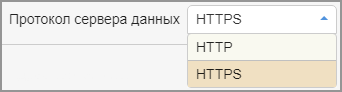
Аналогично, выбор протокола можно произвести, указав его в файле настроек modusbi.json:
{
...
"backend": {
"protocol": "https",
...
},
...
}
Примечание:
Настройка «Протокол сервера данных», находящаяся в файле, имеет приоритет перед аналогичной настройкой в WEB-клиенте. Если есть необходимость иметь возможность настраивать протокол из WEB-клиента, настройку из файла необходимо убрать (как значение, так и само свойство protocol).
Параметры «Ключ SSL» и «Сертификат SSL» настраиваются только из WEB-клиента.
Шаг 3: Сохранить настройки
После того как файлы загружены и выбран протокол, необходимо сохранить сделанные изменения в настройках.
Для сохранения изменений, сделанных в WEB-клиенте, в том же разделе «Настройки портала» нажмите на кнопку «Сохранить настройки».
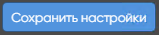
Шаг 4: Перезагрузить сервер Аналитического портала
Для применения сохраненных изменений настроек сервер Аналитического портала нужно перезагрузить.
Для перезагрузки сервера с новыми настройками можно воспользоваться кнопкой «Перезагрузка», в том же разделе «Настройки портала».
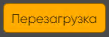
После перезагрузки, если всё было настроено верно, сервер портала будет использовать https-протокол для связи с WEB-клиентом.
Примечание:
В текущей реализации сервера, валидация загруженных файлов сертификата и ключа на предмет их соответствия техническим требованиям происходит только при запуске сервера Аналитического портала. Если при запуске файлы не пройдут проверку, то сервер запустится с поддержкой http-протокола, о чём в файле лога будет сделана отметка. Там же, в файле лога будет указана причина несоответствия файлов нужным требованиям.
В текущей реализации сервера, проверка файлов на предмет соответствия параметрам производится при условии правильного определения mime типа файлов сертификата и ключа со стороны браузера WEB-клиента. Если сервер не переходит в режим использования https-протокола, а в файле лога присутствует сообщение о ошибке декодирования файла сертификата или ключа, обратитесь в техническую поддержку.